تحذير: هل قمت بتثبيت متجر Play على نظام التشغيل Windows 11؟ اقرأ هذا الآن
نشرت: 2022-06-28
في مارس 2022 ، نشرنا إرشادات حول تثبيت متجر Google Play على نظام التشغيل Windows 11. تضمنت الطريقة مشروعًا مفتوح المصدر من GitHub. لسوء الحظ ، احتوت على برامج ضارة. إليك كيفية إصلاحه.
لنبدأ بالجزء المهم:
في الوقت الحالي ، ليس لدينا سبب للاعتقاد بأن أيًا من معلوماتك الحساسة قد تم اختراقها.
إليكم ما حدث
ما الذي فعله النص
كيف تصلحها
التنظيف يدويًا
التنظيف باستخدام البرنامج النصي
ما كانوا يفعلون
إليكم ما حدث
قدم Windows 11 القدرة على تثبيت تطبيقات Android ، ولكن ليس عبر متجر Google Play. بطبيعة الحال ، بدأ الناس يبحثون عن طرق للتغلب على هذا. احتوى البرنامج التعليمي الذي نشرناه على تعليمات لتنزيل برنامج نصي من موقع ويب تابع لجهة خارجية. خلال عطلة نهاية الأسبوع ، اكتشفت مجموعة تعمل على البرنامج النصي أنه يحتوي على برامج ضارة.
ملاحظة: بعض مواقع الويب الأخرى أوصت أيضًا بهذا البرنامج النصي. حتى إذا اتبعت البرنامج التعليمي لموقع ويب آخر ، فربما تكون قد قمت بتنزيل البرنامج النصي الذي يحتوي على البرامج الضارة.
ما الذي فعله النص
قام البرنامج النصي بتنزيل أداة - Windows Toolbox - تتضمن ميزة لتثبيت متجر Google Play على جهاز Windows 11 الخاص بك. لسوء الحظ ، حقق البرنامج النصي الذي قام بتنزيل Windows Toolbox أكثر مما تم الإعلان عنه. كما احتوت أيضًا على رمز غامض من شأنه إعداد سلسلة من المهام المجدولة وإنشاء ملحق متصفح يستهدف المتصفحات القائمة على Chromium - Google Chrome و Microsoft Edge و Brave. تم استهداف أجهزة الكمبيوتر التي تعمل بنظام Windows فقط مع ضبط لغتها على اللغة الإنجليزية.
تم تشغيل امتداد المتصفح بعد ذلك في نافذة متصفح "مقطوعة الرأس" في الخلفية ، مما يؤدي إلى إخفائها عن المستخدم بشكل فعال. في هذا الوقت ، تعتقد المجموعة التي اكتشفت البرامج الضارة أن الغرض الأساسي من الامتداد هو الاحتيال في الإعلانات ، وليس أي شيء أكثر خطورة.
قامت المهام المجدولة أيضًا بتشغيل عدد قليل من البرامج النصية الأخرى التي تخدم بعض الأغراض المختلفة. على سبيل المثال ، يمكن للمرء أن يراقب المهام النشطة على جهاز كمبيوتر ويقتل المتصفح والإضافة المستخدمة في الاحتيال في الإعلانات في أي وقت يتم فيه فتح مدير المهام. حتى لو لاحظت أن نظامك يتصرف بطيئًا بعض الشيء وذهبت للبحث عن مشكلة ، فلن تجد واحدة. ستقوم مهمة مجدولة منفصلة ، تم تعيينها للتشغيل كل 9 دقائق ، بإعادة تشغيل المتصفح والإضافات.
قد تستخدم المهام الزوجية الأكثر إثارة للقلق التي تم إنشاؤها ، curl لتنزيل الملفات من موقع الويب الأصلي الذي قام بتسليم البرنامج النصي الضار ، ثم تنفيذ كل ما تم تنزيله. تم تعيين المهام للتشغيل كل 9 دقائق بعد قيام المستخدم بتسجيل الدخول إلى حسابه. من الناحية النظرية ، كان من الممكن استخدام هذا لتقديم تحديثات للشفرة الضارة لإضافة وظائف إلى البرامج الضارة الحالية ، أو تقديم برامج ضارة منفصلة تمامًا ، أو أي شيء آخر يريده المؤلف.
لحسن الحظ ، أياً كان من يقف وراء الهجوم لم يصل إلى هناك - بقدر ما نعلم ، لم يتم استخدام مهمة curl مطلقًا لأي شيء أكثر من تنزيل ملف اختبار باسم "asd" ، والذي لم يفعل شيئًا. تمت إزالة المجال الذي تم تنزيل الملفات منه لمهمة curl منذ ذلك الحين بفضل الإجراء السريع من CloudFlare. هذا يعني أنه حتى إذا كانت البرامج الضارة لا تزال تعمل على جهازك ، فلا يمكنها تنزيل أي شيء آخر. تحتاج فقط إلى إزالته ، وأنت على ما يرام.
ملاحظة: للتكرار: نظرًا لأن Cloudflare قد أزال النطاق ، لا يمكن للبرنامج الضار تنزيل أي برامج إضافية أو تلقي أي أوامر.
إذا كنت مهتمًا بقراءة تحليل تفصيلي لكيفية تسليم البرامج الضارة ، وما تفعله كل مهمة ، فهي متوفرة على GitHub.
كيف تصلحها
هناك خياران متاحان الآن لإصلاحها. الأول هو حذف جميع الملفات المتأثرة والمهام المجدولة يدويًا بنفسك. والثاني هو استخدام نص مكتوب بواسطة الأشخاص الذين اكتشفوا البرامج الضارة في المقام الأول.
ملاحظة: في الوقت الحالي ، لن يكتشف أي برنامج مكافحة فيروسات هذا البرنامج الضار أو يزيله إذا كان يعمل على جهازك.
التنظيف يدويًا
سنبدأ بحذف جميع المهام الضارة ، ثم سنحذف جميع الملفات والمجلدات التي أنشأتها.
إزالة المهام الخبيثة
يتم دفن جميع المهام التي تم إنشاؤها ضمن Microsoft> مهام Windows في برنامج جدولة المهام. إليك كيفية العثور عليها وإزالتها.
انقر فوق ابدأ ، ثم اكتب "جدولة المهام" في شريط البحث واضغط على Enter أو انقر فوق "فتح".
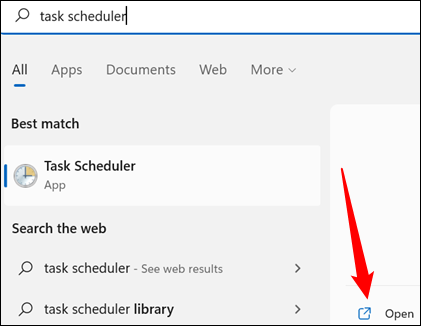
تحتاج إلى الانتقال إلى Microsoft> مهام Windows. كل ما عليك فعله هو النقر نقرًا مزدوجًا فوق "مكتبة جدولة المهام" و "Microsoft" ثم "Windows" بهذا الترتيب. هذا ينطبق أيضًا على فتح أي من المهام المدرجة أدناه.
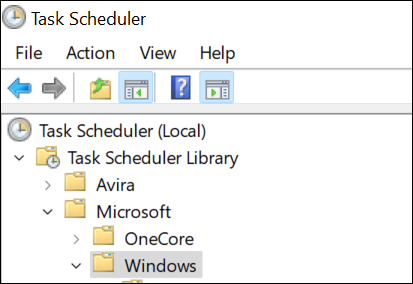
بمجرد أن تكون هناك ، تكون جاهزًا لبدء حذف المهام. تخلق البرامج الضارة ما يصل إلى 8 مهام.
ملاحظة: نظرًا لكيفية عمل البرامج الضارة ، قد لا تتوفر لديك جميع الخدمات المدرجة.
تحتاج إلى حذف أي مما هو موجود:
- معرف التطبيق> VerifiedCert
- تجربة التطبيق> الصيانة
- الخدمات> CertPathCheck
- الخدمات> CertPathw
- خدمة> ComponentCleanup
- الخدمات> تنظيف الخدمة
- شل> ObjectTask
- مقطع> ServiceCleanup
بمجرد تحديد خدمة ضارة في برنامج جدولة المهام ، انقر بزر الماوس الأيمن عليها ، ثم اضغط على "حذف".
تحذير: لا تحذف أي مهام أخرى بخلاف المهام المحددة التي ذكرناها أعلاه. يتم إنشاء معظم المهام هنا بواسطة Windows نفسه أو بواسطة تطبيقات شرعية تابعة لجهات خارجية.
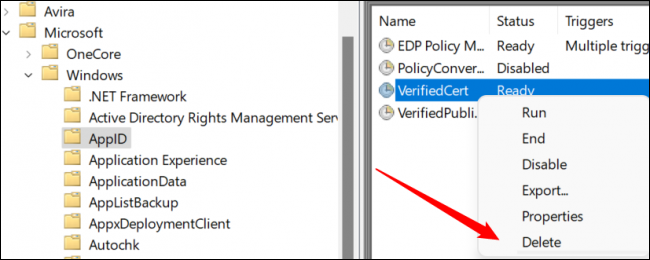
احذف جميع المهام التي يمكنك العثور عليها من القائمة أعلاه ، ومن ثم تصبح جاهزًا للانتقال إلى الخطوة التالية.

إزالة الملفات والمجلدات الضارة
تنشئ البرامج الضارة عددًا قليلاً فقط من الملفات ، ولحسن الحظ ، يتم تضمينها في ثلاثة مجلدات فقط:
- C: \ ملف النظام
- C: \ Windows \ security \ pywinvera
- ج: \ Windows \ الأمن \ pywinveraa
أولاً ، افتح File Explorer. في الجزء العلوي من File Explorer ، انقر فوق "عرض" ، وانتقل إلى "إظهار" ، ثم تأكد من تحديد "العناصر المخفية".

ابحث عن مجلد شفاف نوعًا ما باسم "ملف النظام". إذا كان هناك ، فانقر بزر الماوس الأيمن فوقه واضغط على "حذف".
تحديث: كانت هناك بعض التقارير التي تفيد بأن مجلد ملفات النظام سيبقى غير مرئي حتى إذا تم تمكين "عرض المجلدات المخفية". لا يمكننا تكرار هذا السلوك ، ولكن لا يزال يتعين عليك التحقق بنفسك من كثرة الحذر. أدخل المسار "C: \ systemfile" في شريط العنوان الخاص بـ File Explorer ثم اضغط على Enter. إذا كان بإمكانك فتح المجلد عن طريق إدخال المسار يدويًا ، ولكن لا يمكنك عرضه في File Explorer ، فيجب عليك استخدام البرنامج النصي الذي قمنا بإرفاقه لضمان حذف المجلد وجميع محتوياته.
تحذير: تأكد من تحديد المجلدات التي نحن بصدد حذفها بشكل صحيح. يمكن أن يتسبب حذف مجلدات Windows الحقيقية بطريق الخطأ في حدوث مشكلات. إذا قمت بذلك ، قم باستعادتها من سلة المحذوفات في أسرع وقت ممكن.

بمجرد حذف مجلد "ملفات النظام" ، انقر نقرًا مزدوجًا فوق مجلد Windows ، ثم قم بالتمرير حتى تجد مجلد "الأمان". أنت تبحث عن مجلدين: أحدهما يسمى "pywinvera" والآخر يسمى "pywinveraa". انقر بزر الماوس الأيمن فوق كل منها ، ثم انقر فوق "حذف".
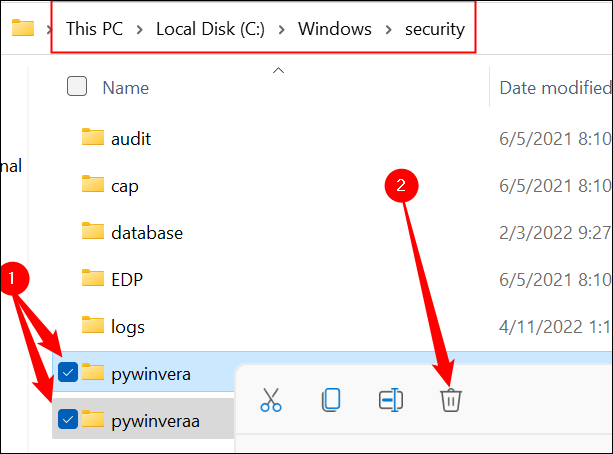
ملاحظة: من المحتمل أن يؤدي حذف الملفات والمجلدات داخل مجلد Windows إلى إطلاق تحذير بشأن الحاجة إلى امتيازات إدارية. إذا طُلب منك ذلك ، فابدأ واسمح بذلك. (تأكد من حذف الملفات والمجلدات التي نذكرها هنا فقط.)
لقد انتهيت - بينما كان هذا البرنامج الضار مزعجًا ، لم يفعل الكثير لحماية نفسه.
التنظيف باستخدام البرنامج النصي
نفس الأشخاص ذوي العيون النسر الذين حددوا البرامج الضارة في المقام الأول أمضوا عطلة نهاية الأسبوع أيضًا في تشريح الشفرة الخبيثة ، وتحديد كيفية عملها ، وفي النهاية كتابة نص لإزالتها. نود أن نقدم صرخة للفريق على جهودهم.
أنت محق في أن تكون متيقظًا من الوثوق بأداة أخرى من GitHub بالنظر إلى كيفية وصولنا إلى هنا. ومع ذلك ، فإن الظروف مختلفة بعض الشيء. على عكس البرنامج النصي المتضمن في تسليم الشفرة الضارة ، فإن نص الإزالة قصير ، وقمنا بتدقيقه يدويًا - كل سطر. نحن أيضًا نستضيف الملف بأنفسنا للتأكد من أنه لا يمكن تحديثه دون منحنا الفرصة للتأكد يدويًا من أنه آمن. اختبرنا هذا البرنامج النصي على أجهزة متعددة للتأكد من فعاليته.
أولاً ، قم بتنزيل البرنامج النصي المضغوط من موقعنا ، ثم قم باستخراج البرنامج النصي في أي مكان تريده.
ثم تحتاج إلى تمكين البرامج النصية. انقر فوق الزر "ابدأ" ، واكتب "PowerShell" في شريط البحث ، ثم انقر فوق "تشغيل كمسؤول".
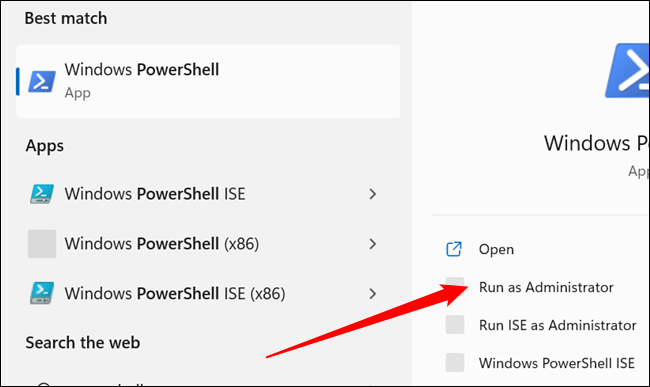
ثم اكتب أو الصق set-executionpolicy remotesigned عن بُعد في نافذة PowerShell ، واضغط على Y. يمكنك بعد ذلك إغلاق نافذة PowerShell.
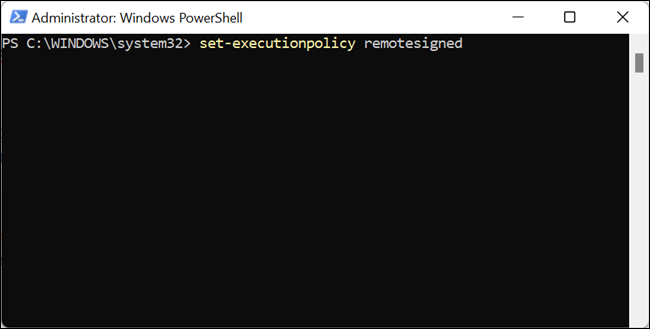
انتقل إلى مجلد التنزيلات ، وانقر بزر الماوس الأيمن فوق Removal.ps1 ، وانقر فوق "تشغيل باستخدام PowerShell". سيقوم البرنامج النصي بالبحث عن المهام والمجلدات والملفات الضارة على نظامك.
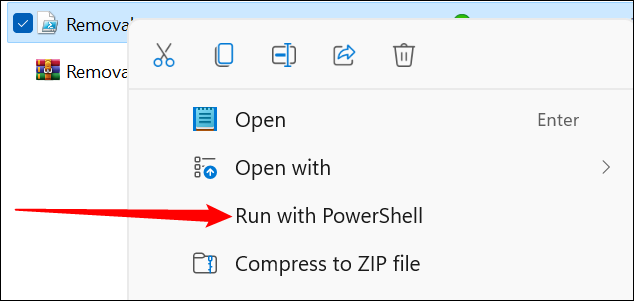
إذا كانوا موجودين ، فسيتم إعطاؤك خيار حذفهم. اكتب "Y" أو "y" في نافذة PowerShell ، ثم اضغط على Enter.
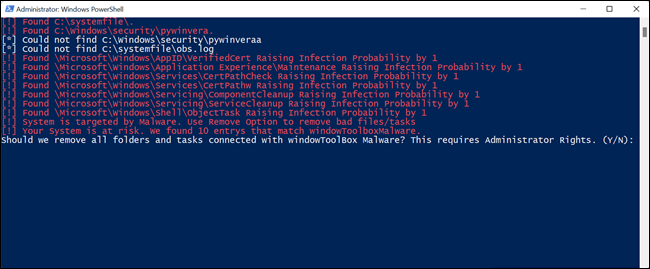
سيقوم البرنامج النصي بعد ذلك بحذف جميع الملفات غير المرغوب فيها التي تم إنشاؤها بواسطة البرامج الضارة.

بمجرد تشغيل البرنامج النصي للإزالة ، أعد سياسة تنفيذ البرنامج النصي إلى الإعداد الافتراضي. افتح PowerShell كمسؤول ، وأدخل set-executionpolicy default ، واضغط على Y. ثم أغلق نافذة PowerShell.
ما كانوا يفعلون
الوضع يتطور ، ونحن نراقب الأشياء كما يحدث. لا تزال هناك بعض الأسئلة التي لم تتم الإجابة عليها - مثل سبب قيام بعض الأشخاص بالإبلاغ عن تثبيت خادم OpenSSH غير مفسر. إذا ظهرت أي معلومات جديدة مهمة ، فسنحرص على إبقائك على اطلاع دائم.
بالإضافة إلى ذلك ، نود أن نؤكد مرة أخرى أنه لا يوجد دليل على تعرض معلوماتك الحساسة للاختراق. تمت الآن إزالة المجال الذي تعتمد عليه البرامج الضارة ، ولم يعد بإمكان منشئوه التحكم فيه.
مرة أخرى ، نود أن نقدم شكر خاص للأشخاص الذين توصلوا إلى كيفية عمل البرامج الضارة وإنشاء نص برمجي لإزالتها تلقائيًا. ليس في ترتيب معين:
- بابوماكي
- BlockyTheDev
- blubbablasen
- كاي
- ليمن 0
- LinuxUserGD
- ميكاسا
- اختياري
- Sonnenlaufer
- زيرغو 0
- Zuescho
- سيرنو
- هارومان
- يناير مم 14
- لوزيف
- XplLiciT
- زريثر
